Configurer la FRITZ!Box comme répéteur Mesh
AVM Content
Connecter la FRITZ!Box à un répéteur Mesh (montage en série)
Dans le réseau Mesh, vous pouvez monter plusieurs répéteurs Mesh en série. Ce montage en série vous permet d'élargir votre réseau domestique dans une direction donnée au-delà la zone de couverture radio d'un répéteur Mesh.
Vous pouvez donc connecter votre FRITZ!Box non seulement à votre FRITZ!Box (centrale Mesh), mais aussi à un répéteur Mesh déjà installé. Cela ne joue aucun rôle si le répéteur Mesh est une autre FRITZ!Box, un FRITZ!Repeater ou un FRITZ!Powerline.
Dans les présentes instructions, nous vous exposons comment connecter votre nouvelle FRITZ!Box à un répéteur Mesh déjà installé.
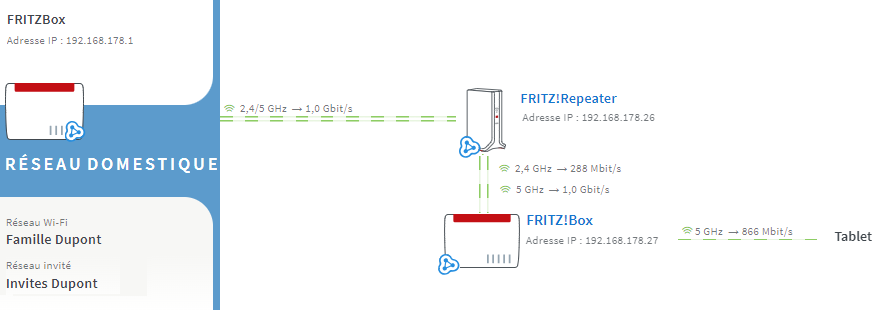
Prérequis/restrictions
- Le répéteur Mesh déjà installé est connecté à la centrale Mesh et est signalé par l'icône Mesh
 dans l'aperçu du réseau Mesh.
dans l'aperçu du réseau Mesh.
1 Trouver la disposition optimale pour les répéteurs Mesh
Pour que les données soient acheminées rapidement et sans goulet d'étranglement jusqu'à la centrale Mesh, disposez les répéteurs Mesh par ordre décroissant de performance au sein du montage en série. Connectez ainsi le répéteur Mesh le plus performant à la FRITZ!Box et le répéteur Mesh le moins performant à l'extrémité du montage en série.
Les répéteurs les plus performants sont les répéteurs tri-bande (par exemple le FRITZ!Repeater 6000 et la FRITZ!Box 4060). Les répéteurs bi-bande sont à peu près aussi performants (par exemple le FRITZ!Repeater 2400, le FRITZ!Powerline 1260E) et les moins puissants sont les répéteurs simple bande (par exemple le FRITZ!Repeater 600, le FRITZ!Powerline 1240E).
Si le répéteur Mesh a une prise LAN et si votre domicile est équipé d'un câblage Ethernet, nous conseillons d'établir la connexion avec un câble Ethernet. Contrairement aux connexions Wi-Fi, les connexions Ethernet ne sont pas exposées aux interférences et les données sont toujours transmises avec le débit maximal possible.
2 Connecter la FRITZ!Box à un répéteur Mesh déjà installé
Connecter la FRITZ!Box
- Connectez, via le réseau Wi-Fi ou à l'aide d'un câble Ethernet, un ordinateur à la nouvelle FRITZ!Box que vous souhaitez intégrer dans le réseau Mesh.
- Si l'ordinateur est déjà connecté à un autre périphérique du réseau domestique, interrompez cette connexion.
Configurer la FRITZ!Box
- Dans l'interface utilisateur de la FRITZ!Box, cliquez sur « Réseau domestique ».
- Dans le menu « Réseau domestique », cliquez sur « Réseau Mesh ».
- Cliquez sur l'onglet « Configuration Mesh ».
- Cochez l'option « FRITZ!Box comme répéteur Mesh ».
- Cochez l'option « Cette FRITZ!Box est un périphérique réseau (client IP) du réseau domestique [...] ».
- Si vous voulez connecter la nouvelle FRITZ!Box via un câble Ethernet au répéteur Mesh déjà installé :
- Cochez l'option « via LAN ».
- Cliquez sur le bouton « Appliquer » pour enregistrer les paramètres.
- Raccordez un port LAN de la nouvelle FRITZ!Box à un port LAN du répéteur Mesh à l'aide d'un câble Ethernet, soit directement, soit en utilisant un concentrateur/commutateur.
- Si vous voulez connecter la nouvelle FRITZ!Box via le réseau Wi-Fi au répéteur Mesh déjà installé :
- Activez l'option « en Wi-Fi ».
- Sélectionnez dans le tableau le réseau sans fil du répéteur Mesh sur la base de son adresse MAC.
- Saisissez la clé de sécurité Wi-Fi du répéteur Mesh dans le champ « Clé de sécurité Wi-Fi ».
- Cliquez sur le bouton « Appliquer » pour enregistrer les paramètres.
3 Intégrer la FRITZ!Box dans le réseau Mesh
L'intégration dans le Mesh se fait d'une simple pression de bouton. Vous pouvez appuyer en premier sur le bouton de la centrale Mesh ou sur celui du répéteur Mesh, cela n'a pas d'importance. Nous vous recommandons l'ordre suivant :
- Appuyez sur le bouton Connect de la deuxième FRITZ!Box (cf. tableau) jusqu'à ce que le voyant Connect clignote. Il se peut que d'autres voyants clignotent également.
- Vous disposez maintenant de deux minutes pour appuyer sur le bouton Connect de la centrale Mesh, jusqu'à ce que le voyant Connect (cf. tableau) s'allume. Il se peut que d'autres voyants s'allument également.
Modèle de FRITZ!Box Bouton Connect Voyant Connect FRITZ!Box 6690, 4060 Connect Connect FRITZ!Box 7590 (AX), 7530 (AX), 7520, 7510, 6890, 6850, 6660, 5590, 5530 Connect/WPS Connect/WPS FRITZ!Box 6591, 6590 Connect/WPS WLAN/DECT FRITZ!Box 7490, 7430, 5491, 5490 WLAN WPS WLAN/Info FRITZ!Box 6490, 6430 WLAN WPS WLAN/DECT FRITZ!Box 7560, 7362 SL WLAN WLAN/DECT FRITZ!Box 7583, 7582, 7581, 7580 WPS WLAN/Info FRITZ!Box 6820, 4040, 4020, 3490 WPS WLAN - L'opération est terminée dès que la centrale Mesh affiche la nouvelle FRITZ!Box avec l'icône Mesh
 dans l'aperçu du réseau Mesh.
dans l'aperçu du réseau Mesh.
4 Configurer la téléphonie dans le réseau Mesh
- Cliquez sur « Réseau domestique » dans l'interface utilisateur de la centrale Mesh.
- Dans le menu « Réseau domestique », cliquez sur « Réseau Mesh ».
- Cliquez sur l'onglet « Configuration Mesh ».
- Dans la section « Utiliser la téléphonie dans le réseau Mesh », cliquez en face du répéteur Mesh concerné sur le lien « Activer » et confirmez également au niveau de la centrale Mesh, si vous y êtes invité, que cette procédure doit être exécutée.
5 Choisir le bon emplacement pour la FRITZ!Box
Si la nouvelle FRITZ!Box est connectée via le réseau Wi-Fi au répéteur Mesh déjà installé :
- Placez la FRITZ!Box à un endroit dans lequel elle peut correctement recevoir le réseau Wi-Fi du répéteur Mesh. Des astuces pour un positionnement optimal sont disponibles sur la page Choisir le bon emplacement pour le répéteur Mesh.
 Deutschland
Deutschland International (English)
International (English) België (Nederlands)
België (Nederlands) Luxemburg (Deutsch)
Luxemburg (Deutsch)